Gimp Ebenen auswählen
Hallo zusammen,
Wie wähle ich in GIMP am Besten Ebenen aus?
Wenn ich mehrere Ebenen übereinander habe, dann wähle ich nie die Ebene aus, die ich bearbeiten möchte. Gibt es einen simplen Trick, mit dem ich die Ebene auswählen kann, die ich haben möchte?
An Wichtigsten ist es mir, dass ich das Verschieben-Werkzeug verwenden kann – und zwar mit der richtigen Ebene. (Ohne eine darunterlegende auszuwählen, die ich gar nicht haben möchte).
Vielen Dank!
4 Antworten
Stell das einmal ein wie Neweage und Ueberholverbot das vorgeschlagen haben. Wenn du das immer so haben willst, ohne es nach jedem Neustart so einstellen zu müssen, dann öffne die Einstellungen (Menü "Bearbeiten"), gehe da auf Werkzeugeinstellungen und klicke auf "Werkzeugeinstellungen jetzt speichern". Das speichert sämliche Einstellungen sämtlicher Werkzeuge so, wie sie zum Zeitpunkt der Aktion sind - also stelle das am besten direkt nach dem Gimp-Start um und speichere dann direkt, damit dir da nichts falsches dazwischenkommt.
Gimp zeigt dir aber auch in der Standard-Einstellung für das Verschieben-Werkzeug "Ebene oder Hilfslinie auswählen" an, welche Ebene du gerade mit dem Werkzeug "erwischst". Wenn sich der Mauszeiger auf etwas undurchsichtigem in der aktiven Ebene befindet, zeigt der Cursor ein großes Verschiebekreuz. Wenn du jetzt "zufasst", verschiebst du die aktive Ebene.
Befindet sich der Cursor dagegen auf etwas transparentem in der aktuellen Ebene, ist das wie Luft, du greifst durch auf die festen Bestandteile einer andere Ebene. Der Cursor zeigt dir das mit einem kleineren Verschiebekreuz und zusätzlich einer Hand an. Also: aktive Ebene verschieben = Cursor ist großes Verschiebekreuz, nicht aktive Ebene verschieben = Cursor zeigt Hand dazu an!
Ach so - bezüglich auswählen. Das machst du entweder über das Ebenen-Dock (am einfachsten) oder du benutzt, für Ebenen mit sichtbaren Bestandteilen, das Verschieben-Werkzeug dazu. Die Einstellung dazu findest du ebenfalls in den Gimp-Einstellungen bei den Werkzeugeinstellungen - ganz unten "Verschiebewerkzeug" - "Ebenen oder Pfad aktivieren" auswählen.
Ist das angehakt, klickst du mit dem Verschiebewerkzeug auf einen festen Bestandteil einer Ebene und die Ebene wird damit zur aktiven Ebene. Das funktioniert natürlich nicht für Ebenen, die komplett von anderen Ebenen bedeckt sind, es muss schon etwas von der Ebene sichtbar sein. Auch hier gilt es natürlich wieder auf die Form des Cursors zu achten, damit man nicht die falsche Ebene erwischt.
Ich habe, u.a. für solche schnellen Ebenenwechsel ohne das Bild verlassen zu müssen, das Verschiebewerkzeug auf die 5. Maustaste gelegt.
Du hast beim Verschieben-Tool die Option "Aktive Ebene verschieben". Wenn du die auswählst, wird nur die momentan aktive Ebene verschoben.
Hoffe, das war es, was du meintest ;)
Super! Ich habe das gerade ausprobiert! Irgendwie habe ich die Funktion völlig übersehen!
Da die Frage noch zu frisch ist, kann ich leider noch keinen Stern vergeben ;-(.
Gegenüber anderen Bildbearbeitungsprogrammen finde ich das etwas ungewöhnlich, aber jetzt geht alles super einfach!
DANKE, NEWEAGE, KERRIDIS UND UEBERHOLVERBOT!!! Die Antworten waren spitze!
LG FComp
Übrigens: nervt Euch auch, dass man bei GIMP um ein Objekt zu drehen immer eine extra Funktion in der Werkzeugleiste auswählen muss?
Bei zum Beispiel Inkscape kann man zwischen den Modi Drehen und Verschieben einfach durch Klicken auf das Objekt wechseln ...
Ja. In den wekzeugeinstellungen kannst du auswählen,
das nur die aktive ebene verschoben wird.
Ich habe mal einen Screenshot gemacht.
Leider musst du das nach jedem Gimp start machen.
Schönen Gruß
Neweage
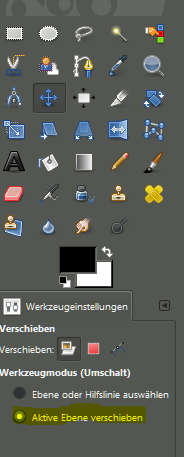
Super! Ich habe das gerade ausprobiert! Irgendwie habe ich die Funktion völlig übersehen!
Da die Frage noch zu frisch ist, kann ich leider noch keinen Stern vergeben ;-(.
Gegenüber anderen Bildbearbeitungsprogrammen finde ich das etwas ungewöhnlich, aber jetzt geht alles super einfach!
DANKE, NEWEAGE, KERRIDIS UND UEBERHOLVERBOT!!! Die Antworten waren spitze!
LG FComp
Übrigens: nervt Euch auch, dass man bei GIMP um ein Objekt zu drehen immer eine extra Funktion in der Werkzeugleiste auswählen muss?
Bei zum Beispiel Inkscape kann man zwischen den Modi Drehen und Verschieben einfach durch Klicken auf das Objekt wechseln ...
Gimp arbeitet halt nicht objektorientiert... Und nein, es nervt mich nicht, ich sehe das wie Neweage.
Du kannst die Rotieren-Funktion natürlich auf eine Maustaste (oder Taste/Maus-Kombi) legen, dann reicht ein Klick zum Wechseln des Werkzeugs...
Bearbeiten - Einstellungen - Eingabegeräte - Eingabesteuerung: "Mausknöpfe" aus dem linken Feld "Verfügbare Steuerungen" in des rechte Feld "Aktive Steuerungen" bringen (Pfeil nach rechts). "Mausknöpfe" rechts doppelklicken, Ereignis auswählen (Knopf oder Knopf + Taste) und doppelklicken und gewünschte Aktion dafür aus der Liste auswählen, z.B. Werkzeuge - Drehen (alphabetisch sortiert nach Funktion, in dem Fall tools-rotate) - ich habe das z.B. auf Taste 5 + Strg (Taste 5 ist Verschieben für mich - so kann ich ganz schnell zwischen beiden wechseln - und den Pinsel hab ich dann noch auf Taste 4 ;) ).
Mit der Gimp-Version 3.0 soll rotieren, skalieren und verschieben übrigens wohl irgendwie zusammenfasst werden...
BTW: Danke für den Stern :).
Das würde mich glaube ich mehr aufregen.
Entweder ich will es verschieben oder drehen
und dann machst du einen klick zu viel und schon stimmt die Position nicht mehr. Nene ist schon gut, so wie es ist.
Ja, prinzipiell hast du recht. Allerdings wenn man sich das bei inkscape anschaut, geht das schon viel schneller.
Die Software ist übrigens auch Gratis (Vektorprogramm).
Wieso jedesmal? Du kannst doch die Werkzeugeinstellungen dauerhaft speichern in Gimps Einstellungen...